Guide des trucs et astuces des appareils photo Samsung Galaxy S8 et S8+
Conseils et astuces pour les appareils photo Galaxy S8 et S8+: si vous avez décidé d'acheter le nouveau
Galaxy S8
ou
S8+ de Samsung
alors bon choix, vous avez maintenant mis la main sur l'un des meilleurs appareils photo pour smartphones existants.
Cependant, il ne se contente pas de prendre de superbes photos, c'est aussi absolument débordant de fonctionnalités innovantes que nous espérons vous faire manier comme un pro d'ici la fin de cet article.
Conseils et astuces pour les appareils photo S8 et S8+: Spécifications de l'appareil photo
Sur papier l'appareil photo principal semble presque inchangé par rapport à l'année dernière
Galaxy S7
et
S7 Edge
le vivaneau de 12mégapixels utilise un Capteur Sony IMX 333 ou ISOCELL S5K2L2 avec ouverture
f/
1,7, pixels 1,4μm, technologie Dual Focus Pixel (pour une mise au point automatique plus rapide), zoom numérique jusqu'à 8x, ainsi que EIS (stabilisation électronique de l'image) et OIS (stabilisation optique de l'image) pour améliorer les performances en cas de faible luminosité et réduire le bougé de l'appareil photo lors de la prise de vue vidéo.
En ce qui concerne le le vivaneau frontal de Samsung propose un frontal de 8 mégapixels avec une ouverture correspondante
f/
1,7, des pixels de 1,22μm, un objectif grand angle de 80 degrés et une mise au point automatique intelligente .
Vous pouvez filmer jusqu'à une résolution de 4K à 30 ips à l'aide de l'appareil photo principal, capturer des vidéos au ralenti en résolution HD 720p à 240 ips et filmer jusqu'à 1080p HD à l'aide de la caméra frontale.
< p> Le snapper arrière utilise un seul flash LED lorsque les lumières sont faibles, tandis que le front-facer utilise un flash basé sur l'écran et les deux caméras capturent en HDR (plage dynamique élevée) par défaut.Lire la suite :
Revue des appareils photo Samsung Galaxy S7 et S7 Edge
Conseils et astuces pour les appareils photo S8 et S8+: Comment utiliser l'appareil photo du Galaxy S8 et S8+?
Le S8 et S8+ tirent parti d'une version modifiée de l'interface de l'appareil photo promue par
les téléphones de la série A 2017 de Samsung
. Il s'articule autour d'une opération à une main, ce qui facilite la prise de photo ou la navigation entre les différentes fonctionnalités de l'appareil photo avec un seul gant.
Lorsque vous ouvrez l'appareil photo pour la première fois en bas de gauche à droite (lorsque tenant le téléphone en mode portrait), vous voyez le bouton d'enregistrement vidéo, l'obturateur et le raccourci de la galerie au-dessus duquel se trouvent le bouton Bixby Vision, le mode beauté et les raccourcis des superpositions. En haut, vous avez un sélecteur d'appareil photo, le sélecteur HDR, un contrôle du flash et un lien vers les paramètres de l'appareil photo.
Balayez de gauche à droite pour accéder à l'écran de sélection de mode, tout en balayant de droite à à gauche vous mènera à l'écran de sélection des filtres, qui comprend des filtres de beauté spécialisés, des tampons et des superpositions de réalité augmentée, accessibles en appuyant sur l'une des quatre icônes en bas de l'écran. En appuyant sur le «+» à droite, vous pouvez également télécharger des offres supplémentaires à partir de la boutique Samsung Apps.
Balayer vers le haut ou vers le bas sur le viseur passe à la caméra avant tout en faisant glisser le déclencheur vers la gauche ou la droite lorsque l'utilisation de la caméra arrière contrôle la quantité de zoom numérique utilisée.
Conseils et astuces pour les caméras S8 et S8+: Comment changer de mode de caméra
Que vous utilisiez la caméra avant ou arrière glisser de gauche à droite ouvrira l'écran de sélection de mode.
Tout en utilisant l'appareil photo principal, vous trouverez huit modes prêts à l'emploi, tandis que d'autres peuvent être téléchargés en appuyant sur l'icône «+» dans le en haut à droite de l'écran. En appuyant sur les trois points à côté de l'icône d'ajout de modes, vous pouvez également créer un raccourci sur l'écran d'accueil vers le mode d'appareil photo de votre choix si vous le souhaitez.
Voici une description de chaque mode:
Auto
– L'appareil photo définit automatiquement des contraintes telles que la vitesse d'obturation, l'ISO, etc. Il vous suffit d'appuyer sur le déclencheur. Si l'appareil photo ne fait pas la mise au point sur ce que vous voulez, essayez d'appuyer sur le sujet souhaité dans le viseur pour effectuer la mise au point. Appuyez également sur un curseur de réglage de l'exposition que vous pouvez faire glisser vers le haut ou vers le bas pour éclaircir ou assombrir votre photo.
Pro
– Vous donne un contrôle manuel sur tous les aspects fondamentaux de la appareil photo, affiché à côté du déclencheur. Vous contrôlez l'ISO, l'ouverture, les filtres, la mise au point, la balance des blancs et l'exposition.
Panorama
– Appuyez sur l'obturateur et déplacez l'appareil photo vers la gauche ou la droite pour lancer une capture panoramique où le téléphone assemble plusieurs photos pour créer une photo panoramique ultra-large.
Mise au point sélective
– Idéal pour la macrophotographie. Appuyez sur un objet ou un sujet à proximité de l'appareil photo pour faire la mise au point, puis appuyez sur le déclencheur et maintenez le téléphone immobile. Lors de la capture, vous pourrez alors recentrer votre prise de vue pour mettre au point le premier plan, l'arrière-plan ou les deux après coup.
Ralenti
– Lance le ralenti du téléphone mode d'enregistrement vidéo en mouvement dans lequel il capture des séquences en résolution HD 720p à 240 ips.
Hyperlapse
– Enregistre des vidéos en accéléré que vous pouvez soit régler pour la lecture à une vitesse définie (4x, 8x, 16x ou 32x) ou dynamiquement en fonction de la quantité de séquences que vous capturez. Pour modifier la vitesse de capture, appuyez sur l'icône à côté du sélecteur d'appareil photo.
Nourriture
–Appuyer sur l'écran vous permet de tirer vers le haut un réticule qui pousse la couleur et le contraste du sujet (prévu être de la nourriture) et adoucit l'arrière-plan de la photo pour créer un plus grand contraste.
Prise de vue virtuelle
– Capture plusieurs images pendant que vous orbitez le téléphone autour d'un sujet que vous pouvez ensuite faire glisser en arrière et en avant par la suite.
Lire la suite:
Les modes d'appareil photo et vidéo du Samsung Galaxy S8 expliqués et examinés
Conseils et astuces pour les appareils photo S8 et S8+: comment utilisez le mode Pro/manuel
Lorsque vous passez en mode Pro, vous remarquerez de nouveaux éléments d'interface qui apparaissent autour du viseur. De bas en haut (paysage) ou de gauche à droite (portrait), vous trouverez des commandes pour l'ISO, l'ouverture, les filtres, la mise au point, la balance des blancs et l'exposition.
ISO
– Allant de 50 à 800, cette échelle dicte la sensibilité de la caméra à la lumière. Plus l'ISO est élevé, plus l'image est lumineuse, mais plus il y a de risque de grain et de bruit dans vos prises de vue.
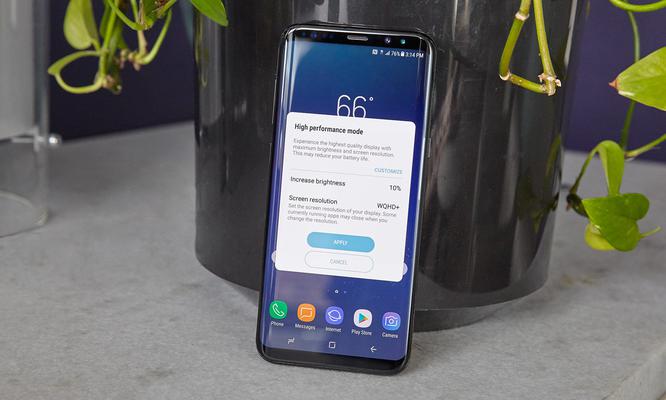
Ouverture
– Comme le S8 arbore un fixe
f/
1.7 ouverture ce curseur affecte réellement la vitesse d'obturation. Des vitesses plus rapides (telles que 1/24000) sont meilleures pour capturer des sujets en mouvement rapide sans flou mais nécessitent plus de lumière, tandis que des vitesses plus lentes (jusqu'à un maximum de 10 secondes) permettent à plus de lumière d'entrer dans le capteur et sont idéales pour les photos de nuit, à condition que vous n'ayez aucun sujet en mouvement.
Filtres
– Permet d'accéder rapidement aux filtres qui simulent divers films, considérez-les comme des filtres Instagram intégrés.
Mise au point
– Vous permet de contrôler le point auquel votre téléphone fait la mise au point, allant de quelques centimètres de l'objectif à l'infini, auquel point tout à partir d'environ deux pieds reste mis au point. p>
Balance des blancs
– Vous permet de modifier la température de couleur de la photo pour contrer tout éclairage particulièrement froid ou chaud pour un résultat plus naturel et équilibré.
Exposition p>
– De la même manière que ISO vous permet d'éclaircir ou d'assombrir votre court, mais plus d'un instrument émoussé qui affecte tout.
Sur le côté opposé du viseur aux commandes que nous venons de couvrir, vous trouvez également une bascule de mesure, qui vous permet de décider comment l'appareil photo du S8 interprète la lumière et donc l'exposition, ainsi que la bascule de zone AF, qui dicte le nombre de points de mise au point dans votre cadre qu'il prend en compte.
Trucs et astuces pour les appareils photo S8 et S8+: comment lancer rapidement l'appareil photo
Si vous devez sortir rapidement l'appareil photo du S8, il existe plusieurs façons de le déclencher sans avoir à réfléchir. Une méthode nécessite simplement que vous glissiez sur l'icône dans le coin de l'écran de verrouillage lorsque vous réveillez le téléphone pour la première fois.
L'autre consiste à appuyer deux fois sur la touche marche/arrêt; cela peut être fait même lorsque le téléphone est verrouillé et en veille et peut être désactivé dans le menu des paramètres du téléphone dans la section Fonctionnalités avancées sous « Lancement rapide de l'appareil photo » (vous pouvez également basculer cette fonctionnalité dans le menu des paramètres natifs de l'appareil photo si vous préférez).
Conseils et astuces pour les appareils photo S8 et S8+: qu'est-ce que Bixby Vision et comment fonctionne-t-il?
Vous avez peut-être déjà rencontré
Bixby
< p>en appuyant sur le bouton dédié sur le côté de votre S8 ou en balayant directement depuis votre écran d'accueil principal, mais le composant Bixby Vision est également accessible depuis l'appareil photo du téléphone.En appuyant sur le Bixby en forme d'œil Icône Vision dans le coin du viseur, l'interface changera, vous demandant de mettre un objet ou un point de repère dans la vue. Il utilise ensuite l'apprentissage automatique pour vous donner des informations sur ce qu'il peut voir. Il peut reconnaître des emplacements et vous donner des informations sur eux et les zones environnantes, identifier des objets et proposer des images similaires ou fournir des liens directs vers des plateformes d'achat en ligne s'il détecte un produit.
Conseils et astuces pour les appareils photo S8 et S8+ : Comment personnaliser le contrôle de l'obturateur
Il existe un nombre surprenant de façons de prendre une photo sur le Galaxy S8. L'obturateur est le moyen le plus évident, mais appuyez sur l'icône en forme de rouage dans le menu des paramètres de l'appareil photo et vous pourrez en activer/désactiver quelques autres.
Sous les sections «Caméra avant», vous voir une option appelée «Méthodes de prise de vue». Ouvrez-le et vous trouverez trois bascules:
Appuyez sur l'écran
– Activez cette option et vous pouvez appuyer n'importe où dans le viseur pour prendre une photo.
Afficher
paume
– Tenez votre paume vers le haut dans le cadre et une fois que le téléphone le détecte, il démarre un compte à rebours de trois secondes avant de prendre une photo.
Appuyez sur le capteur de fréquence cardiaque
– Si la caméra frontale peut détecter un visage dans le cadre, elle vous permettra d'utiliser le capteur de fréquence cardiaque monté à l'arrière comme déclencheur en appuyant simplement votre doigt dessus
Continuez vers le bas dans la liste des paramètres de l'appareil photo et il existe trois autres options d'obturateur qui fonctionnent lorsque vous utilisez l'appareil photo avant ou arrière:
Commande vocale
– Cela active l'obturateur immédiatement lorsque le téléphone entend des mots comme «fromage», «sourire» ou «capture» et commencera à enregistrer la vidéo si vous dites le mot «enregistrer».
Caméra flottante un bouton
– Cela ajoute un déclencheur supplémentaire que vous pouvez faire glisser et déposer n'importe où dans le viseur.
Fonction de la touche de volume
– Par défaut, appuyez sur le S8 les touches de volume lors de l'utilisation de l'appareil photo les transforment en boutons d'obturateur physiques, mais avec cette option, vous pouvez tout aussi facilement les reconfigurer pour enregistrer une vidéo, zoomer ou régler le volume du système comme ils le feraient n'importe où ailleurs dans l'interface du téléphone.
S8 et trucs et astuces de l'appareil photo S8+: Comment utiliser le mode Beauté
Lors de la prise de vue avec l'appareil photo principal, appuyez sur l'icône du mode Beauté située près de l'obturateur vous permettra de régler un seul curseur qui ajoute des améliorations en temps réel aux tons chair .
En basculant vers la caméra frontale et en appuyant sur le même bouton, vous divisez en cinq options distinctes, chacune avec son propre curseur réglable:
Le teint de la peau
–Adoucit l'apparition ng de la peau (et par procuration les imperfections, les cicatrices, les grains de beauté, etc.).
Spotlight
– Simule le placement d'une source de lumière indépendante par rapport à votre visage.
< p>Visage mince– Modifie la forme du visage pour donner une apparence plus mince
Grands yeux
– Agrandit vos yeux. Quelles sont les chances?
Correction de la forme
–Compte les effets de l'objectif grand angle orienté vers l'avant du S8 afin que les visages plus proches du bord du cadre n'apparaissent pas comme déformés.
Conseils et astuces pour les appareils photo S8 et S8+: Comment changer la résolution vidéo en 4K
Il existe une multitude de résolutions et de fréquences d'images à votre disposition lorsque vous cherchez à filmer une vidéo. Hors de la boîte, le S8 capture le contenu à une résolution HD 1080p à 30 images par seconde, mais appuyez sur l'icône en forme de roue dentée pour ouvrir le menu des paramètres de l'appareil photo et sous «Caméra arrière», appuyez sur «Taille de la vidéo».
À partir de là, vous être en mesure de réduire la qualité jusqu'au VGA ou jusqu'au 4K (appelé «UHD» sur le S8) avec l'option d'enregistrement 2K (ou QHD) ainsi que 1080p HD à 60 ips en cours de route.
Lire la suite:
Examen et comparaison des appareils photo Samsung Galaxy S8 et S8+
